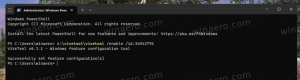Як закріпити будь-який файл у меню «Пуск» у Windows 10
У Windows 10 можна закріпити будь-який файл до меню «Пуск», незалежно від його типу. За допомогою невеликого хака ви можете змусити це працювати. У цій статті ми розглянемо, як це можна зробити.
Реклама
Трюк вимагає, щоб команда «Закріпити на старт» була розблокована для всіх файлів. Це можна зробити за допомогою простого налаштування реєстру.
Редактор реєстру Windows версії 5.00 [HKEY_CURRENT_USER\Software\Classes\*] [HKEY_CURRENT_USER\Software\Classes\*\shellex] [HKEY_CURRENT_USER\Software\Classes\*\shellex\ContextMenuHandlers] [HKEY_CURRENT_USER\Software\Classes\*\shellex\ContextMenuHandlers\PintoStartScreen] @="{470C0EBD-5D73-4d58-9CED-E91E22E23282}" [HKEY_CURRENT_USER\Software\Classes\AllFileSystemObjects] [HKEY_CURRENT_USER\Software\Classes\AllFileSystemObjects] [HKEY_CURRENT_USER\Software\Classes\AllFileSystemObjects\shellex\ContextMenuHandlers] [HKEY_CURRENT_USER\Software\Classes\AllFileSystemObjects\shellex\ContextMenuHandlers\PintoStartScreen] @="{470C0EBD-5D73-4d58-9CED-E91E22E23282}"
Це воно. Я створив цю настройку для Windows 8.1. Однак, на відміну від Windows 8.1, це не вмикає безпосередньо «Закріпити на початковому екрані» у контекстному меню кожного типу файлів. Вам потрібно створити до нього ярлик.
Ти можеш завантажте готовий до використання настройку реєстру "Закріпити на початковому екрані"..
Двічі клацніть файл "Add Pin to Start Screen.reg", щоб імпортувати його.
 Тепер ви зможете закріпити будь-який файл у меню «Пуск». Зробіть це наступним чином.
Тепер ви зможете закріпити будь-який файл у меню «Пуск». Зробіть це наступним чином.
Закріпіть будь-який файл у меню «Пуск» у Windows 10
- Застосуйте вищезгадану настройку.
- Створіть ярлик для цільового файлу. Клацніть правою кнопкою миші файл, який потрібно закріпити, і виберіть Створити ярлик. Він працюватиме з будь-яким типом файлів, будь то файл TXT чи файл DOC чи будь-який інший файл на вашому диску.

- Клацніть правою кнопкою миші створений вами ярлик і виберіть команду «Закріпити на початку». Примітка: потрібно клацнути правою кнопкою миші ярлик, а не цільовий файл, інакше команда pin не працюватиме.
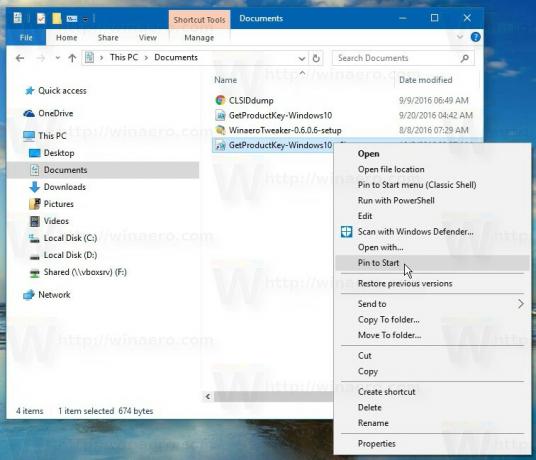
Результат буде таким: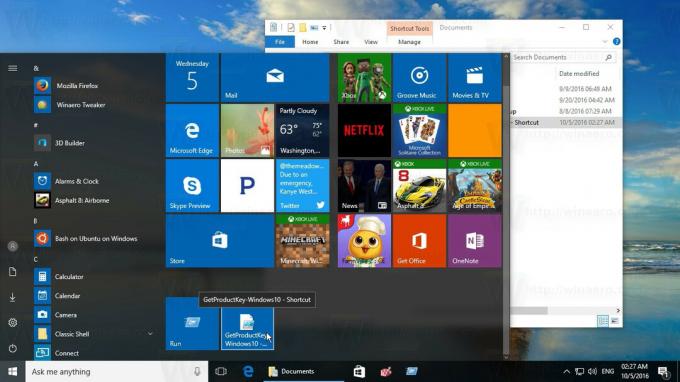
Перегляньте наступне відео, щоб побачити цей трюк в дії:
Порада: ви можете підписатися на наш канал на Youtube ТУТ.
Це воно.